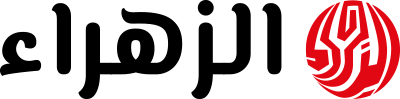يعتبر واتساب من أشهر تطبيقات المراسلة الفورية الشائعة، وهي تكون عبارة عن منصة تستخدم على نطاق واسع وتعمل على تسهيل التواصل بين الأشخاص في جميع أنحاء العالم، إلا إنه يمكن أن يعمل أيضًا على حدوث فوضى في تطبيق التخزين والمعرض في هاتفك، وذلك لأننا نتلقى العديد من الرسائل وملفات الوسائط المتعددة وغيرها، قد يتسبب هذا في أداء أبطأ، ومشكلات تخزين غير ضرورية، وبعض الأشياء الأخرى، لذلك سنعرض لكم في هذا المقال إرشادات خطوة بخطوة عن طريقة التحكم في الحفظ التلقائي لملفات الوسائط والحد منه، مما يضمن جهازًا أكثر نظافة وتنظيمًا.
الإعداد الافتراضي لرؤية الوسائط
عندما تقوم بتحميل ملف وسائط إلى واتساب، يتم حفظه تلقائيًا في معرض هاتفك افتراضيًا، يتم تشغيل خيار رؤية الوسائط، ويمكنك تغيير هذا الإعداد ومنع فوضى الوسائط من خلال القيام بما يلي:
- أولًا، انقر فوق النقاط الثلاث لمزيد من الخيارات.
- ومن ثم، انتقل إلى الإعدادات ثم الدردشات.
- قم بإيقاف تشغيل رؤية الوسائط.
- يعمل هذا الإعداد فقط على الوسائط الجديدة التي تم تحميلها بعد التغيير؛ هذا لا ينطبق على الوسائط الموجودة.
إيقاف حفظ الوسائط في جميع الدردشات
يمكنك إيقاف حفظ الوسائط من كل محادثاتك الفردية والجماعية، بالقيام بما يلي:
- في البداية، اضغط على المزيد من الخيارات.
- قم بالتوجه إلى الإعدادات ثم الدردشات.
- ومن ثم، قم بإيقاف تشغيل رؤية الوسائط.
- يعمل هذا على منع واتساب من حفظ الوسائط تلقائيًا في كافة محادثاتك، مع الحفاظ على معرض أكثر نظافة.
إعدادات الدردشة الفردية أو الجماعية:
في حالة إذا كنت ترغب في تخصيص رؤية الوسائط لمحادثات أو مجموعات معينة، فيجب عليك اتباع ما يلي:
- في البداية، قم بفتح الدردشة الفردية أو المجموعة.
- ومن ثم، انقر فوق المزيد من الخيارات واختر عرض جهة الاتصال أو معلومات المجموعة.
- قم بالضغط على اسم جهة الاتصال أو موضوع المجموعة.
- وبعد ذلك، انقر فوق رؤية الوسائط، واختر لا، وقم بالتأكيد بالنقر فوق زر موافق.
- يوفر لك ذلك تخصيص إعدادات رؤية الوسائط لمحادثات معينة، وبالتالي يتيح المزيد من التحكم في ما يتم حفظه في معرض الصور الخاص بك.